
“表达式编辑器”(Expression Editor)可以创建新的表达式,或应用 XGen 采样表达式来控制基本体的放置、行为和外观。若要打开“XGen 表达式编辑器”(XGen Expression Editor),请单击 XGen 窗口选项卡中属性旁的  图标。对于 XGen 表达式技术文档,请参见 XGen 表达式。
图标。对于 XGen 表达式技术文档,请参见 XGen 表达式。
“XGen 表达式编辑器”(XGen Expression Editor)具有以下主要区域:
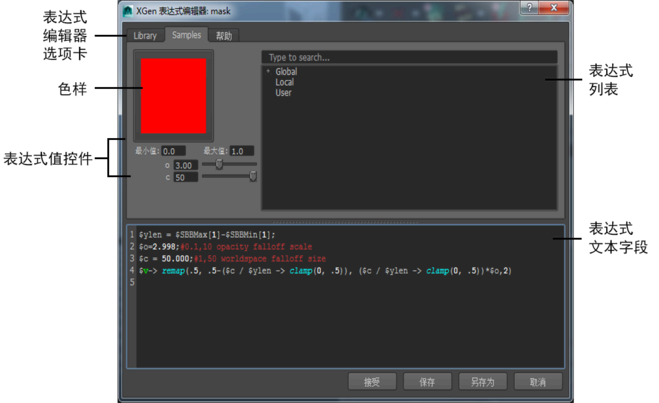
“表达式编辑器”(Expression Editor)选项卡
单击“库”(Library)或“示例”(Sample)选项卡可显示预生成的表达式。从列表中选择一个表达式并将其应用到选定的“基本体”(Primitive)属性。在表达式列表顶部的搜索区域中键入关键字以查找包含相应关键字的表达式。
这些选项卡可进行自定义。您可以通过在 global、local 和 user 文件夹中创建新的子文件夹来添加新的选项卡。例如,在“XGen 表达式编辑器”(XGen Expression Editor)打开时,“库”(Library)和“示例”(Sample)文件夹从以下位置生成。
C:\Program Files\Autodesk\Maya2015\plug-ins\xgen\presets\expressions\libraryC:\Program Files\Autodesk\Maya2015\plug-ins\xgen\presets\expressions\samples
表达式样例
- 表达式输出的可视表示(在属性值更改时)。单击样例将更新显示的图像,这提供了表达式的预览。如果表达式中有滑块,会自动和以交互式方式进行更新
例如,可以更改噪波表达式的属性值,以及查看由表达式创建的噪波图案的表示。
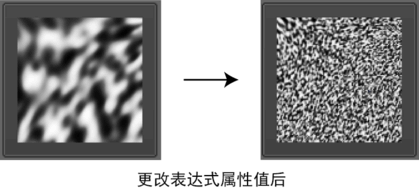
- 表达式无法求值时为红色。单击样例以显示表达式错误。
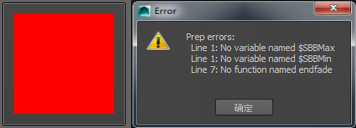
表达式值控件
使用滑块以设置该表达式使用的属性值。也可以在表达式文本字段中键入这些值。
表达式文本字段
该文本字段显示表达式中使用的所有组件。使用滑块以设置该表达式使用的属性值。也可以在表达式文本字段中键入这些值。
“XGen 表达式编辑器”(XGen Expression Editor)中的文本字段区域提供以下语法支持功能:
- 使用以下颜色约定亮显语法。
表达式组件 文本颜色 示例 注释 红色 
变量 绿色 
函数 青色 
数值 白色 
常量 橙色 
文件路径和字符串 黄色 
- 函数、变量和常量的文本自动完成。当您在文本字段中键入时,建议的文本会在列表中显示。
若要显示现有函数的自动完成或提示窗口,请将光标放在函数上并按
 +
+  。
。 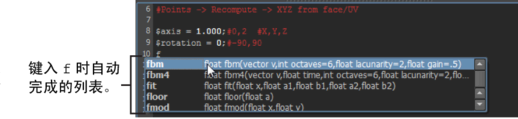 从列表中选择表达式文本后,弹出窗口提供有关函数、变量或常量的提示。
从列表中选择表达式文本后,弹出窗口提供有关函数、变量或常量的提示。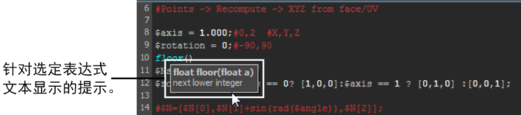
表达式编辑器命令
创建或编辑表达式时,可以使用以下命令:
- 接受(Accept)
-
返回当前表达式并将其指定给表达式控件,但不将其保存到磁盘。
- 保存(Save)
-
将当前表达式 (.se) 文件保存到“用户”(User)文件夹中。如果表达式尚不存在,“保存表达式”(Save Expression)窗口将打开,您可为其指定名称和位置。
- 另存为(Save As)
-
打开“保存表达式”(Save Expression)窗口,您可为表达式指定名称和位置。
- 取消(Cancel)
-
取消当前表达式编辑会话。